윈도우 10 작업표시줄이 사라졌어요 사라짐 원인 해결방법
갑자기 윈도우 화면 하단의 작업표시줄이 보이지 않는 증상이 발생할 때가 있습니다. 윈도우 화단 하면의 작업표시줄에 내가 자주 쓰는 아이콘이나 메뉴들을 세팅해 놓았는데 갑자기 사라지면 정말 당황스럽습니다. 이럴때 어떻게 해결해야 하는지 알아보도록 하겠습니다.
작업표시줄이 사라졌어요 원인
윈도우 10 작업표시줄이 사라지는 증상의 원인은 다양합니다. 작업표시줄 자동숨기기가 활성화 되어 있다던가, 탐색기오류, 악성코드, 드라이버 충돌, 시스템 오류, 윈도우 10 업데이트문제 등이 있습니다.
작업표시줄이 사라졌어요 해결방법 2가지
이중에서 가장 흔한 원인은 자동숨기기 설정 때문입니다. 자동숨기기 기능은 작업표시줄이 자동으로 숨겨지는 기능인데,사용자가 이 기능을 인지하지 못하고 작업표시줄이 사라졌다고 착각할 수 있습니다.
1. 작업표시줄 자동숨기기 설정 해제
그렇다면, 가장 흔한 원인인 자동숨기기 활성화로 작업표시줄이 사라졌을경우 해결방법에 대해서 알아보겠습니다.
먼저, 윈도우 바탕화면에 마우스 오른쪽버튼을 클릭해 줍니다. 그럼 아래의 그림과 같은 메뉴가 나타나는데, 여기서 맨 마지막에 있는 개인설정을 클릭해 줍니다.
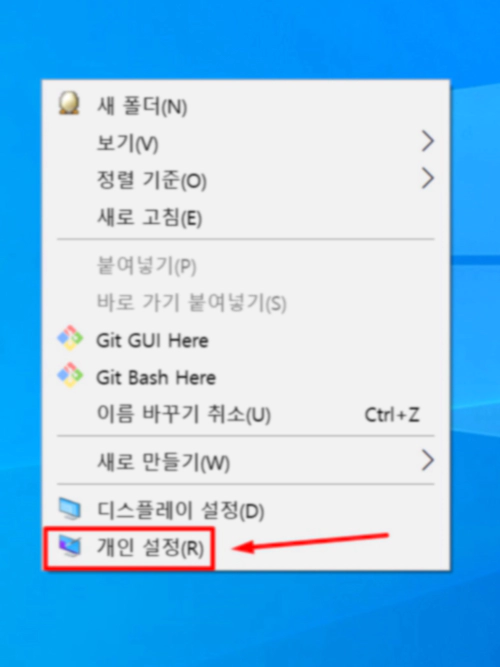
위의 개인설정 메뉴를 클릭하면, 아래와 같이 윈도우 설정화면이 나타납니다. 여기에서도 마찬가지로 좌측 맨 마지막에 작업표시줄 메뉴를 클릭해 줍니다. 그럼 오른쪽에 작업표시줄에대한 설정화면이 나타나는데요. 여기에서 작업표시줄 자동숨기기 활성화버튼을 해제 하면됩니다. 이렇게 윈도우 작업표시줄 사라짐 증상이 바로 해결되었어요. 너무 간단하죠?
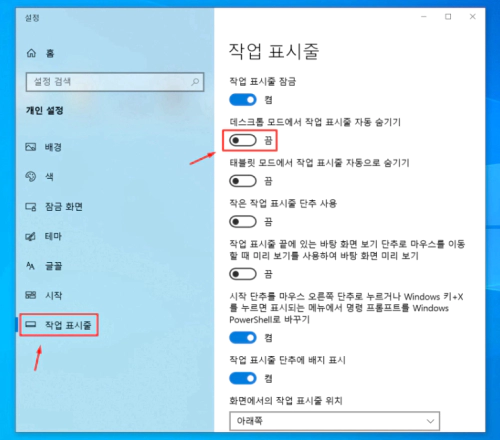
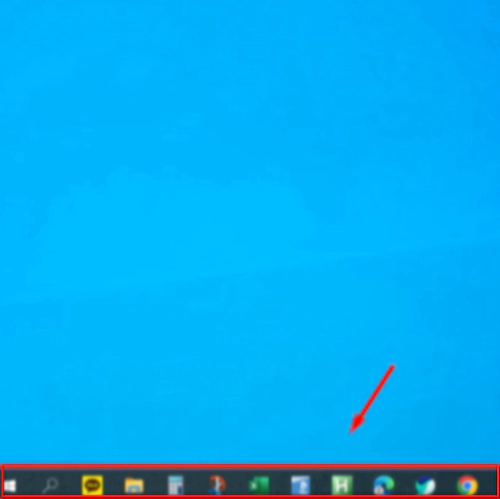
윈도우 바탕화면 빈곳 → 마우스 오른쪽 버튼 → 개인설정
작업표시줄 → 데스크톱모드에서 작업 표시줄 자동 숨기기 해제(끔)
2. 작업관리자 탐색기 오류 해결
만약 1번의 방법에서 살펴본 자동숨기기 설정이 원인이 아닐경우 탐색기오류 때문일 수 있습니다.
탐색기오류를 해결하기 위해서는 먼저 Ctrl+Shift+Esc를 눌러 작업관리자를 열어줍니다. 그리고 프로세스탭에서 윈도우 탐색기를 찾아 선택하고, 하단의 다시시작 버튼을 눌러줍니다. 이렇게 하면 작업표시줄이 복구 될 수 있습니다.
Ctrl+Shift+Esc → 작업관리자 → 프로세스 → Windows 탐색기 → 다시시작
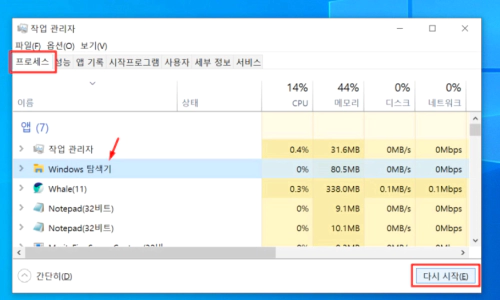
'이슈·정보 > 모바일사용설명서' 카테고리의 다른 글
| 카카오톡 배경화면 엑셀테마 설정 (채팅방 배경색 글씨체 폰트 변경) (0) | 2024.03.12 |
|---|---|
| 카카오톡 PC버전 다운로드 및 설치 바로가기 링크 (0) | 2024.03.12 |
| 카카오 계정 2개 만들기 전화번호 없이 카카오계정 가입하기 (0) | 2023.12.05 |
| 아이폰 문서 스캔 및 PDF 저장 방법 (메모 앱) (0) | 2023.09.14 |
| 아이폰 벨소리 만들기 (개러지밴드) (0) | 2023.05.16 |
| 애플페이 현대카드 등록과 사용 (0) | 2023.04.10 |
| 모바일 팩스 어플 깔고 무료로 모바일 팩스 보내는 법 (0) | 2023.02.16 |
| 본디 개인정보 유출 논란 해명 본디 계정 삭제 방법 (0) | 2023.02.14 |
